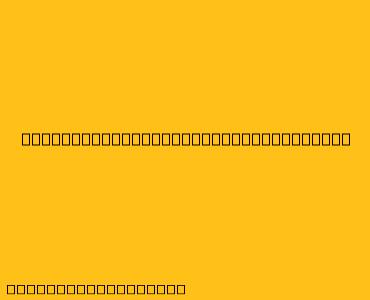Cara Mudah Buat Video Menarik dengan Canva
Canva, platform desain grafis yang populer, kini juga memiliki fitur pembuatan video yang mudah digunakan. Dengan Canva, Anda dapat membuat video yang menarik untuk berbagai kebutuhan, seperti konten media sosial, presentasi, atau bahkan iklan. Berikut adalah panduan langkah demi langkah untuk membuat video dengan Canva:
1. Pilih Template atau Mulai dari Awal
- Pilih Template: Canva menawarkan banyak template video yang siap pakai dengan berbagai tema dan gaya. Anda dapat memilih template yang sesuai dengan kebutuhan Anda dan mengeditnya sesuai keinginan.
- Mulai dari Awal: Jika Anda ingin memiliki kontrol penuh atas video Anda, Anda dapat memulai dari awal dengan memilih kanvas kosong. Canva menyediakan berbagai ukuran kanvas yang dapat disesuaikan dengan platform media sosial yang Anda targetkan.
2. Tambahkan Elemen Video
- Video: Canva menyediakan perpustakaan video gratis dan berbayar yang dapat Anda gunakan. Anda juga dapat mengunggah video Anda sendiri.
- Foto: Canva juga menyediakan perpustakaan foto gratis dan berbayar. Anda dapat menambahkan foto untuk memperkaya visual video Anda.
- Elemen: Canva menawarkan berbagai elemen grafis, seperti ikon, ilustrasi, dan stiker, yang dapat Anda gunakan untuk mempercantik video Anda.
- Teks: Anda dapat menambahkan teks ke video Anda untuk memberikan informasi atau pesan. Canva menawarkan berbagai font dan gaya teks yang dapat Anda pilih.
3. Atur Durasi dan Transisi
- Durasi: Anda dapat mengatur durasi video Anda sesuai kebutuhan. Canva memungkinkan Anda untuk memotong video, menambahkan jeda, dan mengatur kecepatan pemutaran.
- Transisi: Canva menawarkan berbagai efek transisi yang dapat Anda gunakan untuk membuat video Anda lebih dinamis. Anda dapat memilih dari berbagai jenis transisi, seperti fade in/out, slide, dan wipe.
4. Tambahkan Musik dan Efek Suara
- Musik: Canva menyediakan perpustakaan musik gratis dan berbayar yang dapat Anda gunakan untuk latar belakang video Anda. Anda juga dapat mengunggah musik Anda sendiri.
- Efek Suara: Canva menawarkan berbagai efek suara yang dapat Anda gunakan untuk meningkatkan efek dramatis video Anda.
5. Simpan dan Bagikan Video Anda
- Simpan: Anda dapat menyimpan video Anda dalam berbagai format, seperti MP4 dan GIF.
- Bagikan: Anda dapat membagikan video Anda langsung ke platform media sosial atau mengunduhnya untuk dibagikan di platform lain.
Tips Tambahan:
- Gunakan template yang sesuai: Pilih template yang sesuai dengan kebutuhan Anda dan mudah diedit.
- Manfaatkan perpustakaan Canva: Perpustakaan Canva menyediakan berbagai elemen video, foto, musik, dan efek suara yang dapat Anda gunakan.
- Eksperimen dengan fitur Canva: Canva menawarkan berbagai fitur yang dapat Anda gunakan untuk membuat video yang menarik dan unik.
- Buat video yang ringkas dan mudah dipahami: Hindari membuat video yang terlalu panjang dan rumit.
Dengan mengikuti langkah-langkah di atas dan memanfaatkan fitur-fitur Canva, Anda dapat membuat video yang menarik dan berkualitas tinggi tanpa harus menjadi ahli pengeditan video.